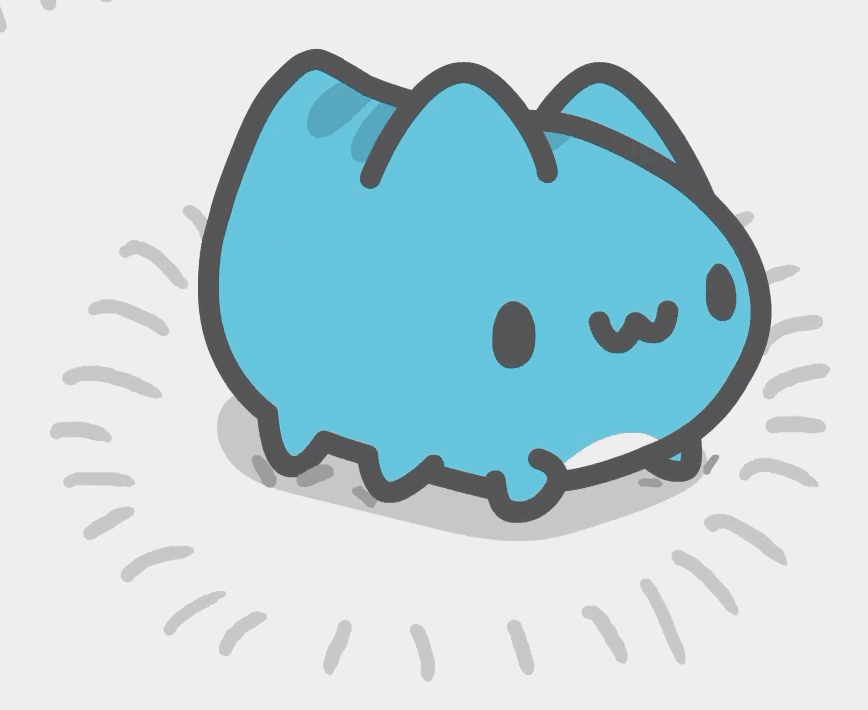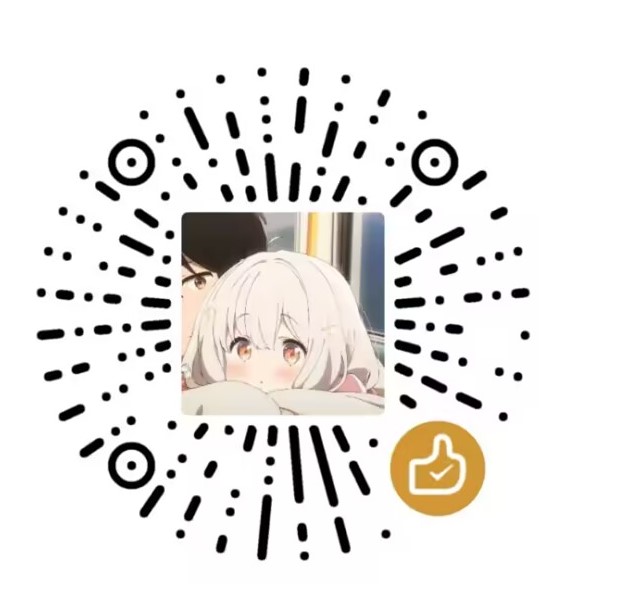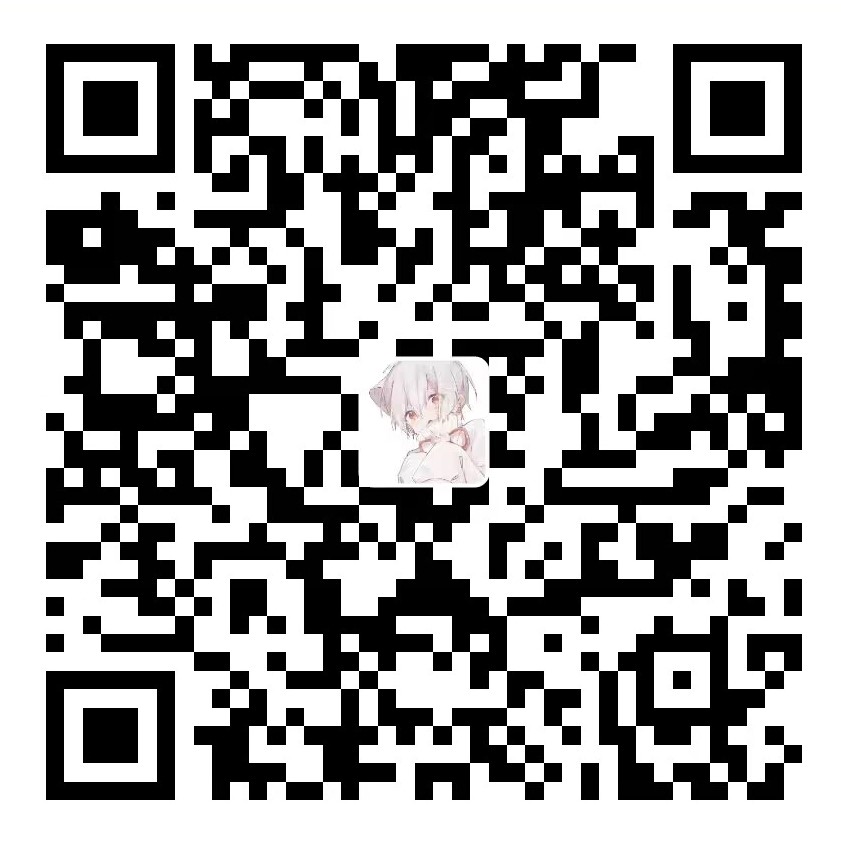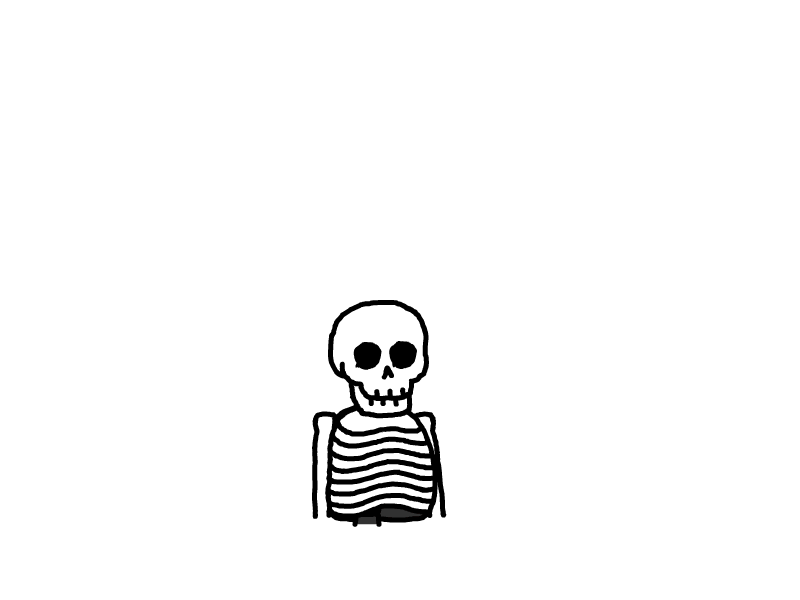使用MySQL
使用MySQL
MySQL的使用包括启动、连接、断开和停止MySQL服务器,还包括使用MySQL自带 的MySQL Command Client工具和MySQL Workbench。目前市场上还有第三方开发的MySQL 图形化管理工具,方便了MySQL的使用。
一、启动和停止MySQL服务器
启动和停止MySQL服务器的方法有两种,系统服务器和命令提示符(DOS)。
系统服务器是指在Windows界面通过选择【开始】|【控制面板】|【系统和安全】|【管 理工具】|【服务】命令,打开Windows服务管理器,在服务器的类别中找到MySQL服务, 8 右击在其快捷菜单中完成MySQL服务的操作。如果选择菜单【属性】,可以打开MySQL服 务的属性对话框,在其中对MySQL服务进行更多内容的操作,如图2.16所示。
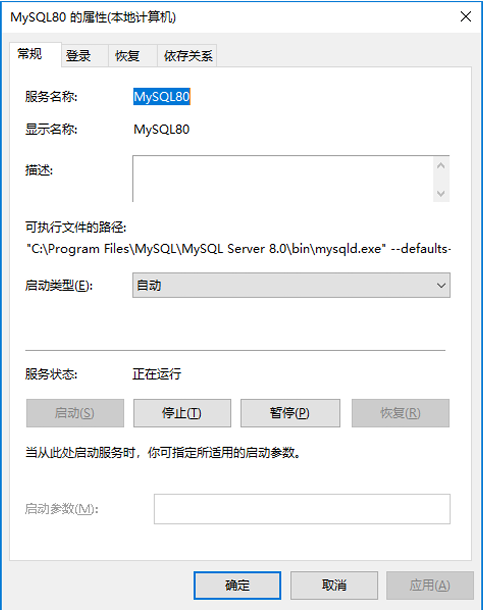 图2.16 MySQL属性对话框
图2.16 MySQL属性对话框
命令指示符(DOS)是指在Windows界面通过选择【开始】|【运行】命令,在弹出的输入 框中输入“cmd”命令,按【Enter】键进入DOS窗口。
在命令提示符下输入:
net start mysql80 此时再按【Enter】键,启用MySQL服务器。
在命令提示符下输入:
net stop mysql80此时再按【Enter】键,停止MySQL服务器。以上内容,运行界面如图2.17所示。
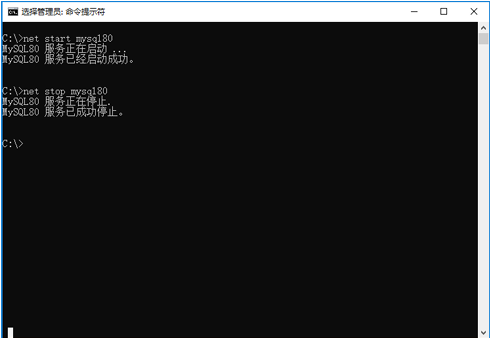 图2.17 在命令提示符下启动、停止MySQL服务器
图2.17 在命令提示符下启动、停止MySQL服务器
注意:如果在命令提示符下启动或停止MySQL服务器时,系统提示拒绝操作,那么先关 闭DOS窗口,然后重新进行操作,输入“cmd”命令后,右键选择“以管理员身份运行”,便 可正常启动或停止MySQL服务器。
二、连接和断开MySQL服务器
MySQL服务器启动后,Windows界面通过选择【开始】|【运行】命令,在弹出的输入 框中输入“cmd”命令,按【Enter】键进入DOS窗口。
在命令提示符下输入:
mysql -u 用户名 -h MySQL服务器地址 -p 此时再按【Enter】键,系统提示输入用户名对应的密码,密码正确即可连接MySQL服 务器,提示符将变成mysql>。
在提示符mysql>下输入exit或者quit,完成断开服务器操作。以上内容,运行界面如图 2.18 所示。
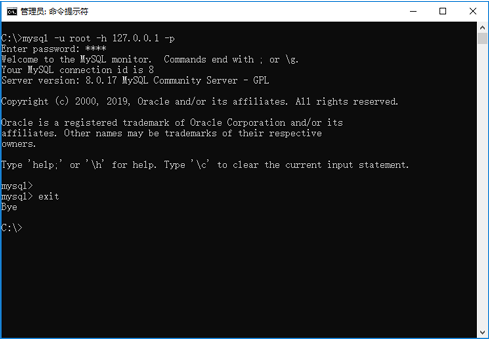 图2.18 在命令提示符下连接、断开MySQL服务器
图2.18 在命令提示符下连接、断开MySQL服务器
如果用户在使用MySQL命令连接MySQL服务器时,系统提示“mysql不是内部或外 部命令,也不是可运行的程序或批处理文件”,那么说明用户未设置系统的环境变量。
系统的环境变量配置方法是,在Windows 资源管理器中找到“计算机”图标,右击在 其快捷菜单中选择【属性】,在弹出的对话框中选择【高级系统设置】,弹出【系统属性】对 话框,选择【高级】选项卡,显示界面如图2.19所示。
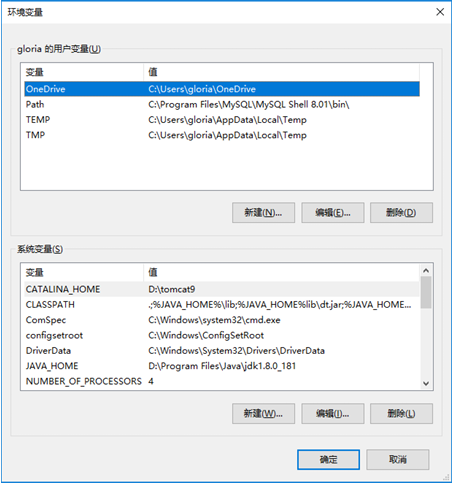 图2.19 【系统属性】对话框【高级】选项卡
图2.19 【系统属性】对话框【高级】选项卡
单击【环境变量】按钮,弹出【环境变量】对话框,如图2.20所示。
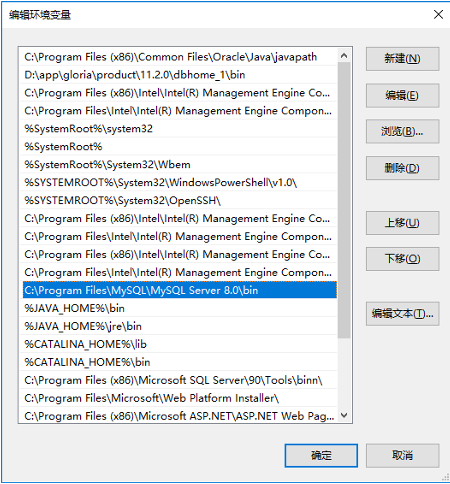 图2.20 【环境变量】对话框
图2.20 【环境变量】对话框
在“系统变量”列表中选择变量“Path”,单击【编辑】按钮,打开【编辑环境变量】对 话框,在其中添加MySQL服务器服务器的bin目录,如图2.21所示。添加后单击【编辑】 按钮,完成环境变量的设置,重复之前的连接MySQL服务器操作,可以成功运行。
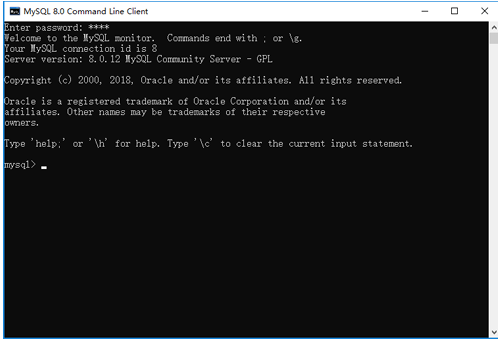 图2.21 【编辑环境变量】对话框
图2.21 【编辑环境变量】对话框
三、MySQL Command Line Client
MySQL服务器安装完成后,就可以通过其提供的MySQL Command Line Client程序来 操作MySQL了。使用时,确保MySQL服务处于运行状态,在“开始”菜单中,选择“所 有程序”|“MySQL”| “MySQL 8.0 Command Line Client”菜单,将打开MySQL Command Line Client 窗口。输入root 用户的密码,将登录到MySQL服务器,如图2.22所示。
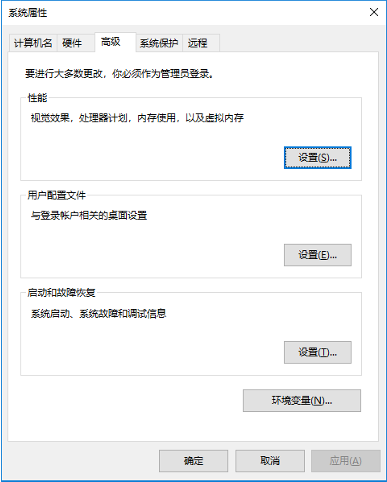 图2.22 MySQL Command Line Client 界面
图2.22 MySQL Command Line Client 界面
四、SQLyog
SQLyog 是业界著名的 Webyog 公司出品的一款简洁高效、功能强大的图形化 MySQL 数据库管理工具。SQLyog提供了简洁的可视化界面和菜单,帮助用户创建数据库及数据库 中对象,编写和运行SQL脚本文件,使用数据库中数据,管理MySQL服务器和用户,备份 和恢复数据库。
与其它类似的MySQL数据库管理工相比较,SQLyog具有如下特点:
1、基于C++和MySQLAPI编程;
2、方便快捷的数据库同步与数据库结构同步工具;
3、易用的数据库、数据表备份与还原功能;
4、支持导入与导出XML、HTML、CSV等多种格式的数据;
5、直接运行批量SQL脚本文件,速度极快;
6、强大的数据迁移。
SQLyog 界面如图2.24所示。
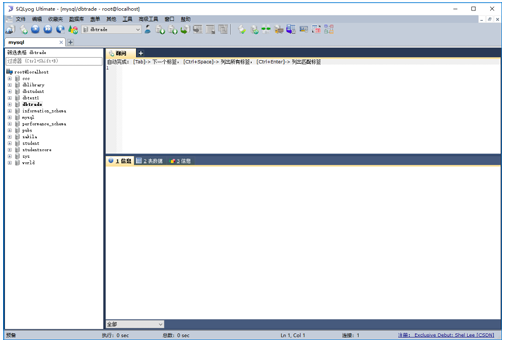 图2.24 SQLyog 界面
图2.24 SQLyog 界面
注意:如果在登录SQLyog时,系统显示错误号码2058,界面如图2.25所示。
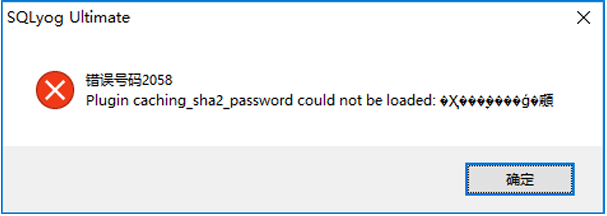 图2.25 SQLyog 登录错误2058界面
图2.25 SQLyog 登录错误2058界面
该错误是因为MySQL 8.0的加密方式较之以前发生了变化,因此需要更新密码,更新方 14 法如下:
运行MySQL Command Line Client;
输入命令,修改加密规则;
ALTER USER 'root'@'localhost' IDENTIFIED BY 'password' PASSWORD EXPIRE NEVER;输入命令,更新用户密码;
ALTER USER 'root'@'localhost' IDENTIFIED WITH mysql_native_password BY 'password';输入命令,刷新权限;
FLUSH PRIVILEGES;输入命令,重置密码;
alter user 'root'@'localhost' identified by '用户新密码';
以上运行过程界面如图2.26所示。
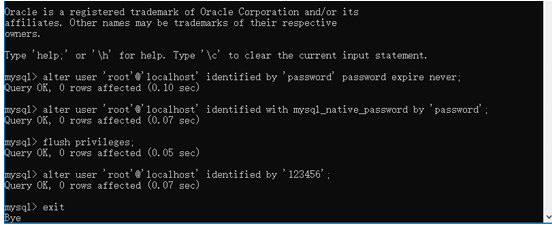 图2.26 MySQL用户密码更新
图2.26 MySQL用户密码更新
密码更新结束后,SQLyog的对应用户密码也应跟随修改,才能正常登录SQLyog。
- 感谢你赐予我前进的力量